- A+
现在已经有很多小伙伴都在使用最新的Win11系统了,但我们在使用的时候还是会遇到不少问题,其中就有小伙伴在一次更新过后发现自己的电脑关机后主机还在运行,这种情况可能是和系统之设置有关,下面就一起来看看如何解决吧。
电脑关机后主机还在运行的解决方法
方法一
1、首先鼠标右键点击win11系统的开始菜单,选择上方的“Windows终端(管理员)”打开。
![[系统教程]Win11关机后主机依旧运行怎么办?电脑关机后主机还在运行的解决方法](https://www.rvibo.com/wp-content/uploads/2023/04/20230404030003-1.jpg)
2、然后在输入框中输入“powercfg /h on”回车确定。

3、接着打开设置中的搜索功能,输入“电源”后选择打开“选择电源计划”。
![[系统教程]Win11关机后主机依旧运行怎么办?电脑关机后主机还在运行的解决方法](https://www.rvibo.com/wp-content/uploads/2023/04/20230404030003-51.jpg)
4、点击左上角的“选择电源按钮的功能”进入。
![[系统教程]Win11关机后主机依旧运行怎么办?电脑关机后主机还在运行的解决方法](https://www.rvibo.com/wp-content/uploads/2023/04/20230404030003-43.jpg)
5、接着点击“更改当前不可以的设置”。
![[系统教程]Win11关机后主机依旧运行怎么办?电脑关机后主机还在运行的解决方法](https://www.rvibo.com/wp-content/uploads/2023/04/20230404030003-52.jpg)
6、取消关机设置中的“启用快速启动”就可以修复无法彻底关机的问题了。
![[系统教程]Win11关机后主机依旧运行怎么办?电脑关机后主机还在运行的解决方法](https://www.rvibo.com/wp-content/uploads/2023/04/20230404030003-10.jpg)
方法二
在控制面板的电源选项里 选择电源按钮的功能里 把 启用快速启动 前的的勾去掉,关闭快速启动就可以了。
方法三
1、首先,下载系统之家装机大师;下载完毕后,关闭所有的杀毒软件,然后打开软件,软件会进行提示,仔细阅读后,点击我知道了进入工具。
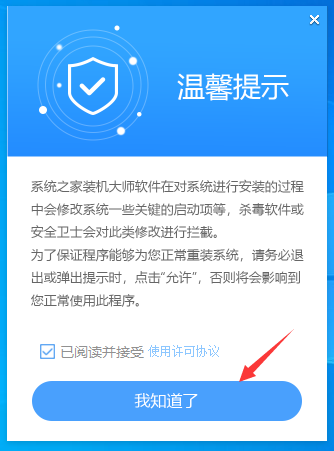
2、进入工具后,工具会自动检测当前电脑系统的相关信息,点击下一步。
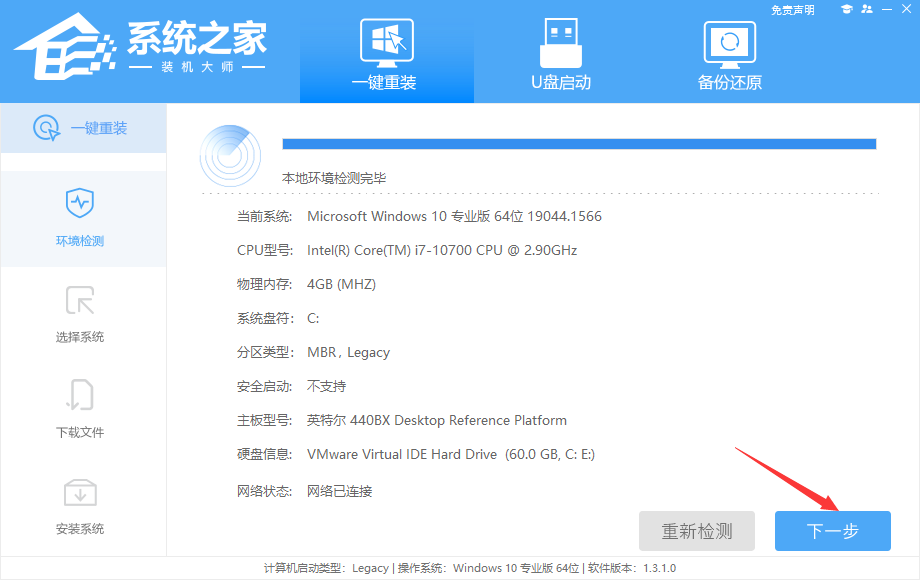
3、进入界面后,用户可根据提示选择安装Windows11 64位系统。注意:灰色按钮代表当前硬件或分区格式不支持安装此系统。
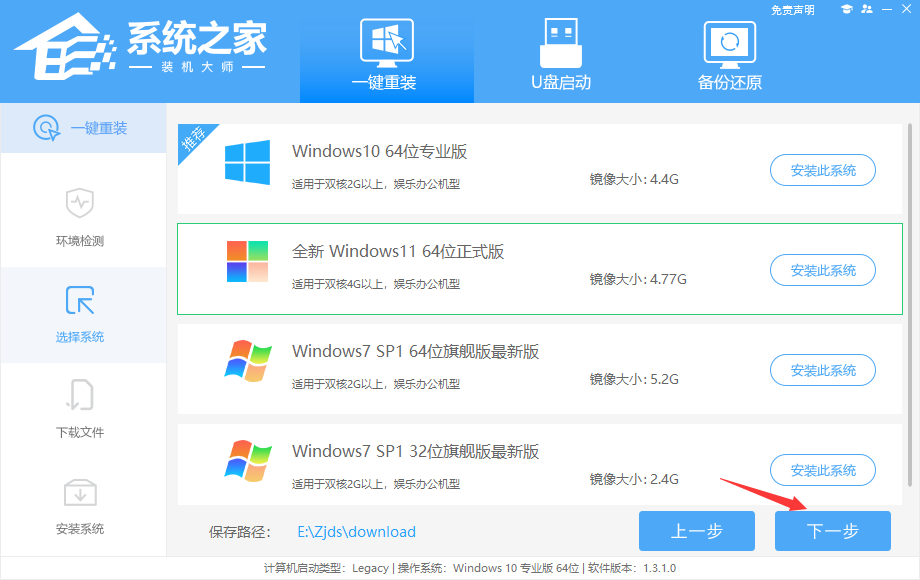
4、选择好系统后,等待PE数据和系统的下载。
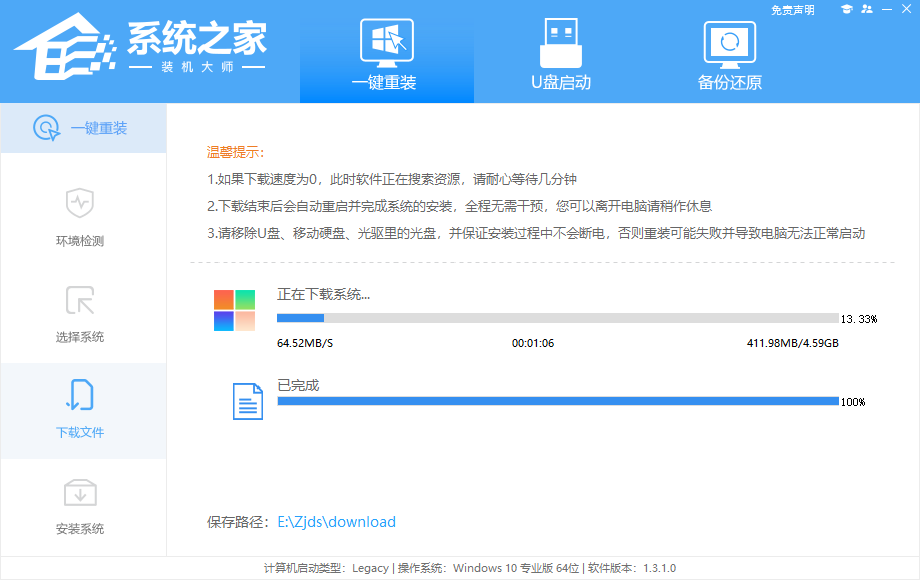
5、下载完成后,系统会自动重启系统。
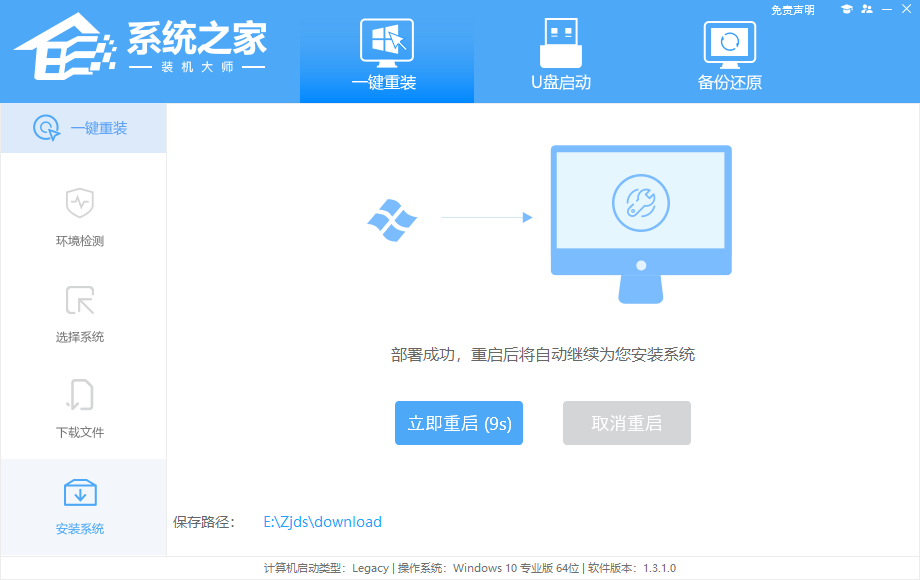
6、重启系统后,系统会默认进入PE环境,进入后,系统将会自动进行备份还原,等待完成。
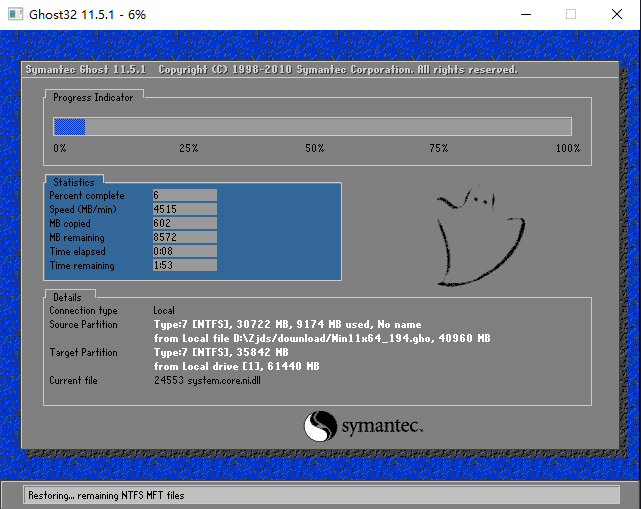
7、系统备份还原完成后,会开始系统自动安装,安装完成自动重启后即可进入系统。
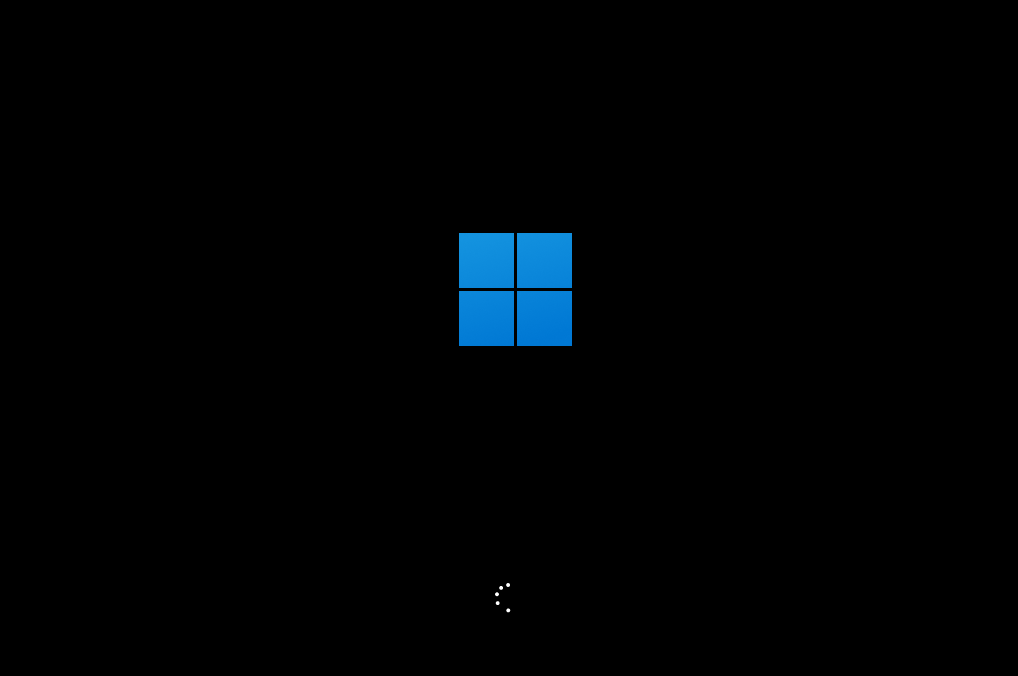
以上就是系统之家小编为你带来的关于“Win11关机后主机依旧运行怎么办?电脑关机后主机还在运行的解决方法”的全部内容了,希望可以解决你的问题,感谢您的阅读,更多精彩内容请关注系统之家官网。
希望本文对遇到此故障的朋友有所帮助,如有需要可以在下方留言,进行互动,或者留下您的联系方式,方便沟通交流。欢迎大家分享经典维修案例,软件使用教程技巧等,投稿邮箱:smailmeng2018@163.com.斯维智能科技@恩腾技术圈 WWW.RVIBO.COM.
- 扫一扫关注抖音
-

- 扫一扫关注我们
-



![[系统教程]银河麒麟系统密码忘了怎么办,银河麒麟系统密码怎么重置,银河麒麟系统修改密码教程](https://www.rvibo.com/wp-content/themes/begin/timthumb.php?src=/wp-content/uploads/2025/02/20250209222424_54272.png&w=280&h=210&a=&zc=1)

![[系统教程]Win10电脑如何退出平板模式-关闭Win10平板模式的方法](https://www.rvibo.com/wp-content/themes/begin/timthumb.php?src=https://www.rvibo.com/wp-content/uploads/2024/05/20240515111025-53.png&w=280&h=210&a=&zc=1)
![[系统教程]电脑C盘内存满了怎么清理内存-七种方法轻松搞定!](https://www.rvibo.com/wp-content/themes/begin/timthumb.php?src=https://www.rvibo.com/wp-content/uploads/2024/04/20240429030943-98.png&w=280&h=210&a=&zc=1)

